Wilt u vensters aan de zijkant van uw bureaublad vastzetten of nieuwe muistrucs aan Windows toevoegen? Hier leest u hoe u Windows 7 een aantal nieuwe trucs kunt leren met Preme voor Windows 7.
Preme voor Windows 7 is een nieuwe bètatoepassing waarmee u een verscheidenheid aan effecten aan Windows 7 kunt toevoegen. Hiermee kunt u vensters minimaliseren met uw scrollwiel, het Start-menu openen door erover te bewegen, Flip 3D activeren door over een hoek van uw muis te bewegen. bureaublad, vensters aan de zijkant van uw bureaublad vastzetten en meer. Het bevat een groot aantal functies, dus alle nieuwe trucs zijn misschien niet aantrekkelijk voor alle gebruikers, maar je kunt degene kiezen die je leuk vindt en de rest uitschakelen.
Aan de slag
Download Preme voor Windows 7 ( link hieronder ) en voer het programma uit om aan de slag te gaan. Klik OK om te accepteren en door te gaan.
Opmerking: deze applicatie wordt geleverd zoals deze is, zonder garantie! Het is ook nog in bèta, dus gebruik uw gezond verstand bij het installeren ervan. We hadden geen probleem met onze testcomputers, maar u wilt het misschien niet op uw werkcomputer installeren en de IT-afdeling boos op u hebben.
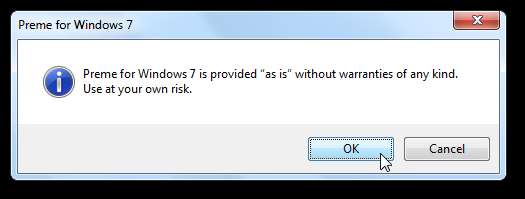
Na enkele ogenblikken ziet u een prompt om u te laten weten dat de installatie is voltooid. Preme hoeft niet echt op uw computer te worden geïnstalleerd, maar kopieert zichzelf gewoon naar de opstartmap, zodat het automatisch wordt uitgevoerd wanneer Windows start.
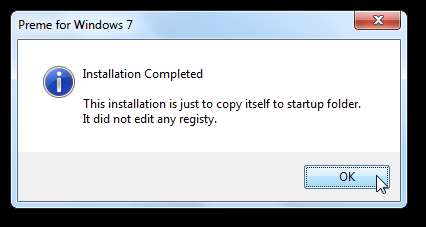
Het Preme-venster wordt nu geopend en u kunt selecteren welke functies u wilt activeren.
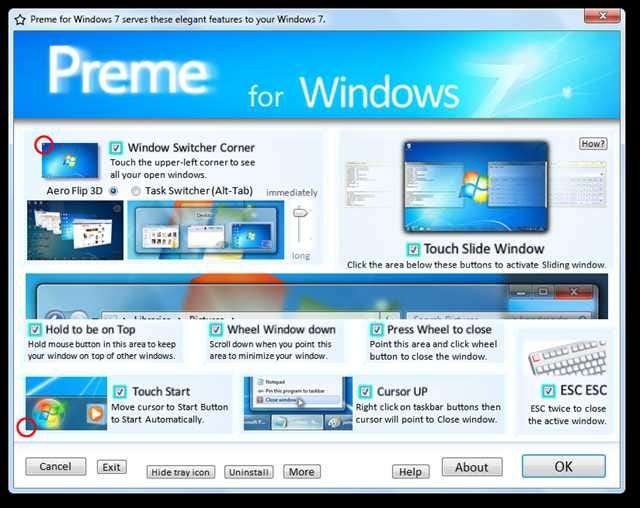
We hebben de Tik op Schuifvenster functie om de netste te zijn. Als deze functie is ingeschakeld, klikt u op de vensterrand direct onder de knoppen voor minimaliseren of maximaliseren en het venster schuift over en verbergt zich aan de kant van uw scherm die het dichtst bij is. Hiermee kunt u snel een programma openen, gegevens controleren, Rekenmachine gebruiken of meer, zonder dat uw andere venster de focus verliest. U kunt het venster dan direct gebruiken terwijl het is gedokt, of u kunt het naar buiten slepen om het los te koppelen.
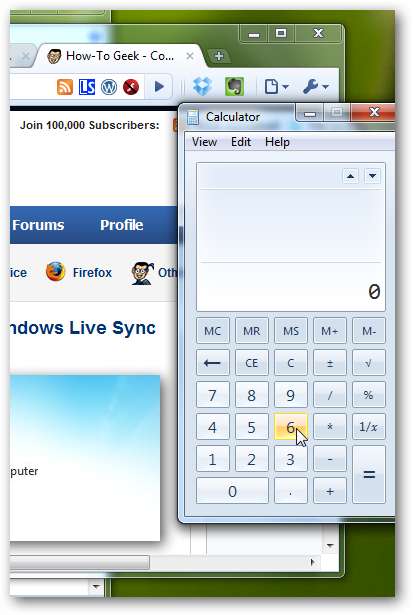
Als u niet weet hoe u het moet gebruiken, klikt u op het Hoe? knop in het Preme-instellingenvenster.

Hiermee wordt een demo op volledig scherm gestart die uw muis en vensters gebruikt om te laten zien hoe u de schuifvensters gebruikt. Elke stap wordt beschreven met muisknopinfo, maar houd er rekening mee dat u uw computer niet op een andere manier kunt gebruiken terwijl de demo wordt uitgevoerd.
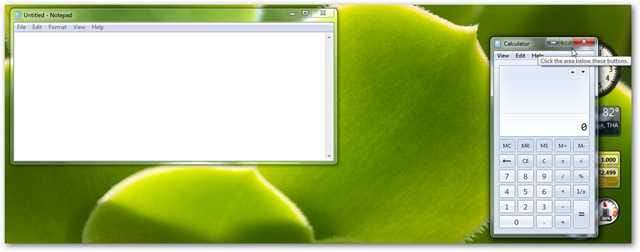
Veel van de tweaks gebruiken de regio onder uw knoppen voor minimaliseren, maximaliseren en afsluiten om te activeren. Klik op deze plek om het venster aan de zijkant vast te zetten, beweeg eroverheen en scrol omlaag om het venster te minimaliseren, of klik en houd deze plek vast om het venster bovenaan te houden.
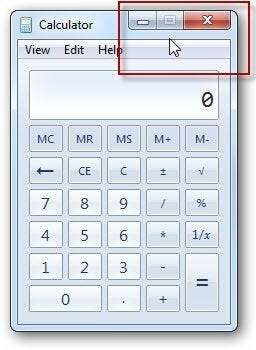
Onderaan het dialoogvenster kunt u ervoor kiezen om het pictogram in het systeemvak te verbergen, Preme verwijderen of aanpassen wat elke hoek doet door op de knop Meer knop. druk op OK wanneer u klaar bent met het wijzigen van uw instellingen, en uw nieuwe effecten gaat gebruiken.

Preme-instellingen
U kunt uw Preme-instellingen op elk moment wijzigen via het pictogram in het systeemvak. U kunt selecteren Klik op Interface voor het volledige dialoogvenster zoals hierboven.
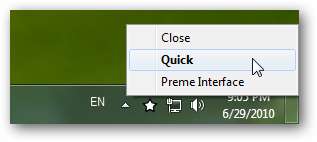
Of selecteer Snel om de instellingen snel te wijzigen vanuit een klein pop-upvak. Dit is misschien de gemakkelijkste manier om Preme-functies in of uit te schakelen.
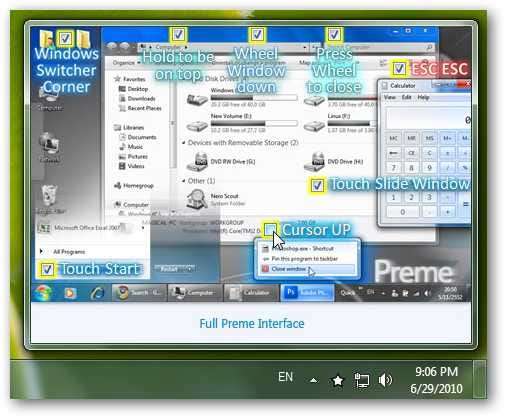
Preme wordt automatisch uitgevoerd met uw aangepaste instellingen wanneer u uw computer opstart. Mogelijk wordt u echter elke keer dat uw computer opstart, gevraagd of u deze toepassing wilt gebruiken. Als u liever niet op de hoogte wordt gebracht voordat het programma wordt uitgevoerd, verwijdert u het vinkje uit het selectievakje en klikt u op Rennen .
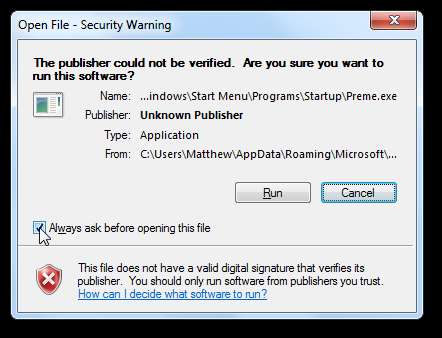
Verwijder Preme van Startup
Zoals eerder vermeld, kopieert Preme zichzelf tijdens de installatie naar de opstartmap van Windows. Als u Preme liever niet uitvoert bij het opstarten, kunt u het verwijderen uit de map met opstartprogramma's. De eenvoudigste manier om dit te doen, is door te openen Alle programma's Selecteer in het menu Start de map Opstarten en klik met de rechtermuisknop op het pictogram Preme. Nu kunt u het programma ergens anders knippen en plakken, en het vervolgens gewoon uitvoeren als u de functies van Preme wilt gebruiken. Of u kunt het bestand verwijderen als u Preme niet meer wilt gebruiken.
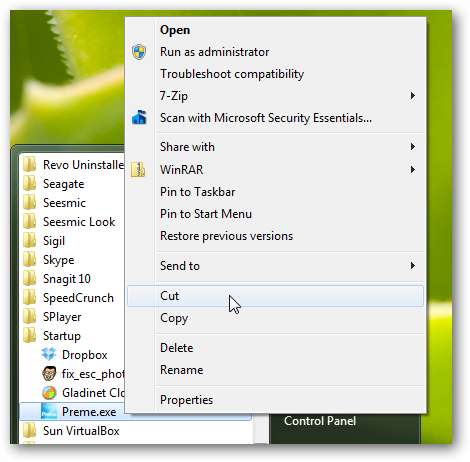
Gevolgtrekking
Als je een paar handige effecten aan Windows 7 wilt toevoegen, is Preme een leuke kleine applicatie die een aantal leuke functies op je bureaublad brengt. We houden vooral van de mogelijkheid om vensters aan de zijkanten van het scherm vast te zetten en te verbergen. Er zijn effecten voor iedereen en u kunt de extra's selecteren die u wilt gebruiken. Laat het geluid horen in de comments en laat ons weten wat je favoriete Preme-effect is!
Koppeling







